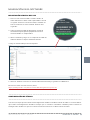Jabra Noise Guide Manual de usuario
- Categoría
- Medir, probar
- Tipo
- Manual de usuario

Noise Guide
Jabra
Manual del usuario

Hecho en Taiwan.
Modelo: ANG001
La declaración de conformidad puede consultarse en
www.jabra.com/footerpages/declarations-of-conformity
El bote con ruedas tachado significa que dentro de la Unión
Europea el producto debe desecharse por separado al fin de su
vida útil. No aplica solamente a su dispositivo sino a cualesquier
accesorios marcados con este símbolo. No deseche estos productos
como desechos municipales no clasificados.

ÍNDICE
FELICITACIONES POR SU NUEVO NOISE GUIDE DE JABRA
ANTES DE INICIAR 5
Contenido del empaque 5
Instalación del dispositivo 5
Cómo insertar la memoria USB 6
¿Cómo funciona el Noise Guide de Jabra? 6
Montaje – Base de aluminio para mesa 7
CONFIGURACIÓN DEL SOFTWARE 9
Instalación del software 9
Ajuste de la hora 9
Formateo de la memoria USB 10
Configuración 11
1. Configuración directa 11
2. Exportación de configuración a USB 11
OPERACIÓN DEL SOFTWARE 12
Configuración RÁPIDA 12
Configuración 13
• Información del dispositivo 14
• Configuración de luces 16
• Manual del usuario 18
• Acerca de Noise Guide de Jabra 18
Datos de medidas 19
• Medida en vivo 19
Navegación en el software 21
• Cómo leer la gráfica 21
• Mostrar marcador 22
• Función de acercamiento 23
• Biblioteca de medidas 25
• El archivo CSV – lo que ve 26
• Importación de datos del USB 27
Configuración de fábrica 27
PREGUNTAS FRECUENTES 28
MANTENIMIENTO 28
Desinfección / limpieza 28
ESPECIFICACIONES TÉCNICAS 28
Software de Noise Guide de Jabra 28
Especificaciones de Noise Guide de Jabra 28

REGRESAR A “ÍNDICE” NOISE GUIDE DE JABRA – MANUAL
FELICITACIONES EN SU NUEVO
NOISE GUIDE
DE JABRA
Nos complace que haya elegido uno de nuestros productos para ayudarle
a crear un mejor entorno auditivo para usted y los demás. Este manual le
brinda información sobre cómo aprovechar su producto al máximo.
A fin de realmente comprender las funciones y las capacidades de Noise
Guide de Jabra, le recomendamos leer este manual detenidamente antes
de iniciar a usar su Noise Guide de Jabra.
Puede obtener las actualizaciones más recientes del software y el manual
en nuestro sitio de Internet:
www.jabra.com/support
También puede comunicarse con su Equipo de soporte Jabra local
para obtener ayuda. Visite www.jabra.com/support para obtener más
información.
4

NOISE GUIDE DE JABRA – MANUAL REGRESAR A “ÍNDICE”
INSTALACIÓN DEL DISPOSITIVO
ANTES DE INICIAR
CONTENIDO DEL EMPAQUE
Noise Guide de Jabra tiene 2 entradas en la
parte inferior del dispositivo.
1) Micro USB para fuente de alimentación y
exportación de datos por medio de PC.
2) Entrada USB estándar para exportación de
datos de la memoria de registros interna por
medio de USB, y para configuración fuera de
línea.
El empaque contiene:
1. Noise Guide de Jabra
2. Llave USB con software
3. Adaptador de alimentación
con Enchufes para la Unión
Europea, EE.UU.,
Reino Unido y Australia
4. Cable para adaptador USB
(Enchufe A a micro B)
5. Base
6. Sujetador para mesa
7. Tubo A y B
5

REGRESAR A “ÍNDICE” NOISE GUIDE DE JABRA – MANUAL
6
CÓMO FUNCIONA EL NOISE GUIDE DE JABRA?
Noise Guide de Jabra le brinda 2 tipos de medidas, al
mismo tiempo. El símbolo de oído indica el estado del
nivel actual de ruido mientras que el panel LED en la
parte inferior del dispositivo indica el nivel de ruido
promedio en los últimos 15 minutos. En el software se
le pueden hacer ajustes.
RANGO DE MEDICIÓN
Noise Guide de Jabra tiene un rango de medición de
aproximadamente 5 metros – Ilustración: Oficina de
espacio abierto.
Micrófono en la
parte superior de la unidad
El símbolo del
oído indica el
nivel actual de ruido.
El panel LED indica el nivel
de ruido promedio en los
últimos 15 minutos. En
el software se le pueden
hacer ajustes.
CÓMO INSERTAR LA MEMORIA USB EN NOISE GUIDE.
1. Con el Noise Guide frente a
usted, de manera que tenga el
puerto USB a la izquierda del tubo.
2. Inserte la memoria USB con el
logotipo de Jabra apuntando hacia
delante.

REGRESAR A “ÍNDICE” NOISE GUIDE DE JABRA – MANUAL
8
MONTAJE BASE DE ALUMINIO PARA MESA
A
Inserte el conector micro USB y jale el
cable a tra´ves del tubo A.
B
Si necesita la extensión,
jale el cable a través del tubo B.
Conecte los tubos A y B. Atornille el tuo AB al disco base y
conecte el Noise Guide de Jabra al cable de alimentación.
Atornille el Noise Guide de Jabra al tubo. Móntelo en una
superficie plana como se indica a continuación.
Asegúrese de que el cable salga donde
haya un orificio en la bas de disco para no
pellizcar el cable.
A
B

9
NOISE GUIDE DE JABRA – MANUAL REGRESAR A “ÍNDICE”
INSTALACIÓN DEL SOFTWARE
El software se encuentra en la memoria USB incluida.
Cuando haya instalado el software, asegúrese de verificar que tenga la actualización más reciente del
software para garantizar que siempre tenga la versión más actual. Obtenga más información sobre este
tema en el capítulo “Acerca de Noise Guide” de Jabra p. 17.
AJUSTE DE LA HORA
1. Conecte su Noise Guide de Jabra a una PC
2. Mueva el cursor al reloj en la esquina superior
derecha de la pantalla
3. Haga clic izquierdo en el ratón.
4. El reloj interno ya está actualizado.
¡Nota! Necesita actualizar el reloj interno cuando cambia del horario de verano al de invierno, y vice versa.
CONFIGURACIÓN DEL SOFTWARE

REGRESAR A “ÍNDICE” NOISE GUIDE DE JABRA – MANUAL
10
La memoria USB incluida está formateada en el
formato llamado “FAT32”.
Obtenga más información sobre el funcionamiento de
la memoria USB en el capítulo:
”Configuración del software” en ”Configuración de
exportación a USB” p. 10.
NÓTESE: Recuerde exportar todos los archivos que
pueda tener en su memoria USB antes de formatear,
ya que el formateo eliminará todos los archivos
existentes.
1. Conecte la memoria USB a su computadora.
2. Haga clic derecho en la unidad de USB.
3. Elija “Formatear” en el menú desplegable.
4. Elija “FAT 32” bajo Sistema de archivos.
5. Elija la opción “Formateo rápido”.
6. Haga clic en “Inicio”.
7. La memoria USB ya está lista para usarse.
FORMATEO DE LA LLAVE USB
RECOMENDAMOS que formatee la memoria USB antes de leer datos de registros de la memoria interna del
Noise Guide de Jabra en la memoria USB, o de transferir una nueva configuración vía USB al Noise Guide de
Jabra.

11
NOISE GUIDE DE JABRA – MANUAL REGRESAR A “ÍNDICE”
Hay 2 formas de guardar sus configuraciones:
1. Conecte el dispositivo directamente a su PC mientras realiza su configuración.
2. Cargando su configuración en la memora USB.
1. CONFIGURACIÓN DIRECTA
Conecte el dispositivo directamente a su computadora. Haga clic en “Configurar” cada vez que cambie
la configuración.
De esta forma su configuración se guardará directamente en el dispositivo.
2. EXPORTACIÓN DE CONFIGURACIÓN A USB:
Exportar la configuración a la memora USB es útil si necesita aplicar la misma configuración a múltiples dispositivos.
1. Inserte la memoria USB incluida.
2. Elija su configuración.
3. Haga clic en “Exportación de configuración a
USB”.
4. Guarde su configuración en la memoria USB y
haga clic en “Aceptar”.
5. La ventana emergente confirma que ha guardado
su configuración correctamente.
6. Conecte el dispositivo a una fuente de alimentación e inserte la memoria USB. El símbolo de oído
se iluminará en color verde durante aproximadamente 5 segundos para indicar que su configuración se
exportó correctamente.
CONFIGURACIÓN

REGRESAR A “ÍNDICE” NOISE GUIDE DE JABRA – MANUAL
12
CONFIGURACIÓN RÁPIDA
Hay 3 tipos de configuraciones estándar a elegir.
OPERACIÓN DEL SOFTWARE
Para ayudarle a elegir cuál de
las 3 opciones elegir, haga clic
en el signo de interrogación para
obtener más detalles.
OFICINA RUIDOSA:
• El dispositivo se ilumina en color verde cuando el nivel de ruido está por debajo de 60 dB.
• El dispositivo se ilumina en color amarillo cuando el nivel de ruido varía entre 60 dB y 70 dB.
• El dispositivo se ilumina en color rojo cuando el nivel de ruido excede 70 dB.

13
NOISE GUIDE DE JABRA – MANUAL REGRESAR A “ÍNDICE”
OFICINA NORMAL:
• El dispositivo se ilumina en color verde cuando el nivel de ruido está por debajo de 55 dB.
• El dispositivo se ilumina en color amarillo cuando el nivel de ruido varía entre 55 dB y 65 dB.
• El dispositivo se ilumina en color rojo cuando el nivel de ruido excede 65 dB.
OFICINA CALLADA:
• El dispositivo se ilumina en color verde cuando el nivel de ruido está por debajo de 50 dB.
• El dispositivo se ilumina en color amarillo cuando el nivel de ruido varía entre 50 dB y 60 dB.
• El dispositivo se ilumina en color rojo cuando el nivel de ruido excede 60 dB.
CONFIGURACIÓN RÁPIDA

REGRESAR A “ÍNDICE” NOISE GUIDE DE JABRA – MANUAL
14
CONFIGURACIÓN
INFORMACIÓN DEL DISPOSITIVO
Versión: Muestra la versión del software
instalada en Noise Guide de Jabra.
Nombre: Nombre su dispositivo. Los archivos
en la memoria interna de registros se
guardarán con este nombre y la fecha.
Nótese que el Noise Guide de Jabra debe
conectarse directamente a la computadora
para nombrar el dispositivo.
Ubicación: Nombre la ubicación del
dispositivo.

15
NOISE GUIDE DE JABRA – MANUAL REGRESAR A “ÍNDICE”
VERIFIQUE LA ACTUALIZACIÓN DEL FIRMWARE
Bajo “Información del dispositivo” también puede
verificar actualizaciones del firmware para el
dispositivo Noise Guide de Jabra.
¡Nota! Necesita realizar una reconfiguración de
fábrica de su dispositivo después de actualizar el
firmware. Asegúrese de guardar los archivos de
registros en una memoria USB antes de hacer la
actualización si desea conservarlos.
1. Conecte si Noise Guide de Jabra a su PC.
Asegúrese que su PC tenga conexión a Internet.
2. Haga clic en ”Confirmar actualizaciones de
firmware”.
3. Este cuadro aparecerá si hay una nueva versión
disponible. Haga clic en “Aceptar” para actualizar
a la versión más reciente de firmware.
4. El firmware ya está actualizado.
5. Reinicie el Noise Guide de Jabra cuando la
actualización se termine.
¡Importante! Haga clic en “Configuración de
fábrica” y realice una reconfiguración de fábrica en
el dispositivo para borrar los archivos de registros
de versiones anteriores de registros en el registro
interno.
CONFIGURACIÓN

REGRESAR A “ÍNDICE” NOISE GUIDE DE JABRA – MANUAL
16
CONFIGURACIÓN DE LUCES
En “Configuración de luces” puede ajustar la configuración de los niveles de alarma. Este es un ejemplo:
1. El símbolo de oído se ilumina
en verde hasta 60 dB.
2. El símbolo de oído se ilumina
en amarillo entre 60 dB y 70 dB.
3. El símbolo de oído se ilumina
en rojo después de 70 dB.
CONFIGURACIÓN

17
NOISE GUIDE DE JABRA – MANUAL REGRESAR A “ÍNDICE”
CONFIGURACIÓN DEL OÍDO ROJO
De fábrica el símbolo de oído rojo se iluminará
durante 1 segundo cuando se exceda el límite de
ruido. En “Configuración de luces” puede cambiar
la duración y el tipo de alarma:
• Iluminado 1 segundo.
• Iluminado 2 segundos.
• Parpadea 1 segundo.
• Parpadea 2 segundos.
LEQ 15 60
De fábrica, el panel de luces en la parte inferior
del dispositivo indicará el nivel promedio de ruido
en los últimos 15 minutos.
En “Configuración de luces” puede configurar el
panel de luces para que muestre el nivel promedio
de ruido en los últimos 15 ó 60 minutos.
LUCES APAGADAS
En “Configuración de luces” tiene la opción
de apagar la alarma lumínica durante cierto
periodo de tiempo.
• Marque el cuadro “Luz apagada”.
• Elija el periodo de tiempo en que las luces
estará apagadas.
¡Nota! La memoria interna continuará registrando
datos a pesar que las luces estén apagadas.
NÓTESE: Si su Noise Guide de Jabra está conectado directamente a su PC, recuerde guardar su
configuración haciendo clic en “Configurar”. Haga clic en “Exportación a USB” si está realizando la
configuración sin conexión.
CONFIGURACIÓN

REGRESAR A “ÍNDICE” NOISE GUIDE DE JABRA – MANUAL
18
MANUAL DEL USUARIO
Vaya a “Manual del usuario” para descargar la versión más reciente del manual en su idioma preferido.
ACERCA DE NOISE GUIDE DE JABRA
Aquí puede ver qué versión de software está
instalada en su computadora. Haga clic en
“Actualización de software” para actualizar a
la versión más reciente de software. El botón
“Actualización de software” lo conecta a nuestro sitio
de Internet donde puede encontrar la versión más
reciente de software. Recuerde siempre actualizar
su Noise Guide de Jabra con las versiones más
recientes de software (para su PC) y firmware (para
el dispositivo Noise Guide de Jabra).
CONFIGURACIÓN

19
NOISE GUIDE DE JABRA – MANUAL REGRESAR A “ÍNDICE”
DATOS DE MEDIDAS
MEDIDA EN VIVO
Puede ver medidas en vivo en el software conectando su Noise Guide de Jabra directamente en su PC. Todos
los datos se guaran automáticamente en la carpeta “Datos de Noise Guide” en la unidad C cada 24 horas.
GRÁFICA
En “Medida en vivo”, elija la gráfica en la pestaña izquierda para ver medidas en vivo en una gráfica.
Los bloques de colores verde, amarillo y rojo en la
gráfica representan la configuración de luces para
su Noise Guide de Jabra. Los bloques de colores
cambiarán conforme a su configuración de luces.
Ejemplo:
En este ejemplo la configuración es:
Rojo: 65 dB -120 dB
Amarillo: 55 dB – 65 dB
Verde: 30 dB – 55 dB

21
NOISE GUIDE DE JABRA – MANUAL REGRESAR A “ÍNDICE”
NAVEGACIÓN EN EL SOFTWARE
CÓMO LEER LA GRÁFICA
Coloque el cursor sobre la gráfica para ver los valores de tiempo y nivel de ruido.
Elija qué valores quiere que aparezcan
en la gráfica.
En la esquina inferior derecha hay un cuadro que muestra las
estadísticas de la gráfica para cierto periodo.
VALORES EXPLICADOS:
LAeq, 1s mínimo: Medición más baja de ruido para cierto periodo.
LAeq, 1s máximo: Medición más alta de ruido para cierto periodo.
LAeg(promedio): Nivel de ruido promedio para cierto periodo.
LCpeak máximo: Medición más alta para cierto periodo.

REGRESAR A “ÍNDICE” NOISE GUIDE DE JABRA – MANUAL
22
NAVEGACIÓN EN EL SOFTWARE
MOSTRAR MARCADOR
La función “Mostrar marcador” le permite examinar las medidas durante cierto periodo de tiempo. Para
elegir un periodo en la gráfica, marque el cuadro “Mostrar marcador”. Aparecerá un marcador rojo y azul.
Mueva los marcadores arrastrándolos de lado a lado. Como
alternativa, puede moverlos a cierto punto escribiendo el tiempo
en el cuadro blanco en la parte superior del marcador. Recuerde
poner dos puntos (:) entre horas y minutos.
En la esquina inferior derecha puede ver los valores entre el
marcador izquierdo y derecho.

23
NOISE GUIDE DE JABRA – MANUAL REGRESAR A “ÍNDICE”
NAVEGACIÓN EN EL SOFTWARE
FUNCIÓN DE ACERCAMIENTO
Siempre que aparecen datos en la gráfica es posible hacer acercamientos para ver un área específica en
mayor detalle.
1. Medida actual.
Cómo hacer acercamiento:
2. Coloque su cursor en cualquier sitio de la gráfica.
3. De clic izquierdo y utilice el cursor para jalar un área gris, jalando hacia la derecha.
4. Suelte el cursor cuando se haya elegido el área deseada.
5. Vea el área ampliada.

REGRESAR A “ÍNDICE” NOISE GUIDE DE JABRA – MANUAL
24
NAVEGACIÓN EN EL SOFTWARE
FUNCIÓN DE ACERCAMIENTO
La pantalla está mostrando el área ampliada.
Cómo salir de la función de acercamiento:
1. Coloque su cursor en cualquier sitio de la gráfica.
2. Clic en el botón izquierdo y use el cursor para jalar
un área gris, jalando hacia la izquierda.
3. Suelte el cursor y el área de medición completa es
visible de nuevo.

25
NOISE GUIDE DE JABRA – MANUAL REGRESAR A “ÍNDICE”
NAVEGACIÓN EN EL SOFTWARE
BIBLIOTECA DE MEDIDAS
Noise Guide de Jabra guarda automáticamente todas las medidas en vivo en la unidad C en la carpeta llamada
“Datos de Noise Guide”. Los datos importados desde Noise Guide de Jabra vía USB también se guardan en esta
carpeta. Todos los archivos se guardan en formato CSV que es compatible con Excel. Los archivos de registro se
llamarán “PC” si son medidas en vivo, e “Internos” si se exportan desde la memoria interna del Noise Guide de Jabra.
Los nombres de los archivos de registros se crean de la manera siguiente: 1. Nombre del dispositivo.
2. Fecha
3. Origen de los datos (medición en vivo o
importados vía USB)
Ejemplo de una medición en vivo:
• Strandboulevarden-11-03-2015-PC
Ejemplo de una medición importada:
• Strandboulevarden-09-03-2015-
internal
Si desear cambiar de nombre o editar sus archivos de registros,
debe hacerse desde la carpeta de destino de la unidad C. Tome
un atajo a la carpeta de destino haciendo clic en “Abrir en el
explorador” en la esquina inferior derecha.
Elija “Datos de Noise Guide” para actualizar la carpeta en el software.

REGRESAR A “ÍNDICE” NOISE GUIDE DE JABRA – MANUAL
26
NAVEGACIÓN EN EL SOFTWARE
QUÉ PUEDE VER EL ARCHIVO CSV PARA EL NOISE GUIDE
Cuando abre sus medidas de Noise Guide como archivos CSV, puede ver la imagen completa de lo que se mide.
Fecha: Muestra la fecha de la medición
Hora: Muestra la hora en que Noise Guide midió
LAFmax: LAF es una medición rápida ponderada
en A. Rápido significa que se mide 8 veces por
segundo. LAFmax es la medición rápida ponderada
en A más alta en el último minuto.
• Ponderación A: El filtro de ponderación A abarca
el rango completo de audio -20 Hz a 20 kHz, y la
forma es similar a la respuesta del oído humano en
niveles menores.
LAeq1min: LAeq1s es el promedio ponderado en A
que se ha medido en el último minuto.
LASmax: LAS es una medición lenta ponderada en
A. Lento significa que se mide 1 vez por segundo.
LASmax es la medición lenta ponderada en A más
alta en el último minuto.
LCpeak: Muestra el ruido máximo ponderado en C
más elevado en el último minuto.
• Ponderación C: Ponderación estándard de
frecuencia para medidores de niveles de ruido,
empleada comúnmente para mediciones de niveles
más elevado y niveles de presión acústica - máximos.
LAeq15: LAeq15 es el promedio ponderado en A
que se ha medido en los últimos quince minutos.
LAeq60: LAeq60 es el promedio ponderado en A
que se ha medido en la última hora.
Conteo LCpeak: Las últimas 4 filas muestran cuántos máximos se han contado en el último minuto de 105 dB
a 120 dB.
En este ejemplo se aprecia que hubieron:
• 13 máximos ponderados en C superiores a 105dB
• 12 máximos ponderados en C superiores a 110dB
• 12 máximos ponderados en C superiores a 115dB
• 12 máximos ponderados en C superiores a 120dB
No significa que haya habido un total de 49 máximos
ponderados en C, sino que hubo 12 máximos
superiores a 120 dB y 1 máximo entre 105dB
y 110 dB.
FUENTE: http://www.acoustic-glossary.co.uk/sound-pressure.htm

27
NOISE GUIDE DE JABRA – MANUAL REGRESAR A “ÍNDICE”
NAVEGACIÓN EN EL SOFTWARE
IMPORTACIÓN DE DATOS DEL USB
1. Conecte una memoria USB a su Noise Guide de
Jabra. Mientras los datos están exportándose desde
el registro interno a la memoria USB, el símbolo de
oído se iluminará en color amarillo durante unos
segundos.
2. Saque la memoria USB del dispositivo cuando la
luz amarilla haya dejado de parpadear. Inserte la
memoria USB a su computadora.
3. Abra el software y haga clic en “Importar de USB”. El
software abrirá la carpeta automáticamente.
4. Elija el archivo EAR que desea importar.
5. Ahora el software convierte el archivo EAR a formato CSV y lo guarda en la biblioteca.
Para ver un video con instrucciones, visite:
https://www.youtube.com/watch?v=Y8m1Bb1Hhag&feature=youtu.be
CONFIGURACIÓN DE FÁBRICA
Si lo desea, siempre puede restaurar la Configuración de fábrica del Noise Guide de Jabra. Le recomendamos
que instale la Configuración de fábrica siempre que se actualice el firmware. También puede restaurar la
Configuración de fábrica si quiere resetear la memoria interna en su Noise Guide de Jabra.

REGRESAR A “ÍNDICE” NOISE GUIDE DE JABRA – MANUAL
Solamente un técnico de servicio capacitado debe brindar mantenimiento y servicio. Después de dado
el mantenimiento/servicio, debe realizarse una inspección de funciones y visual antes de usarlo de
nuevo.
DESINFECCIÓN LIMPIEZA
Noise Guide de Jabra cuenta con materiales que no toleran sustancias empleadas en desinfectantes de
superficies convencionales. Por ello, use alcohol solamente para limpiar el producto.
Desinfección mediante tallado:
• Primero, quite la mugre y suciedad de la superficie con una toalla desechable húmeda.
• Después puede desinfectar la superficie tallándola y con alcohol.
ESPECIFICACIONES TÉCNICAS
SOFTWARE DE NOISE GUIDE DE JABRA
ESPECIFICACIONES DE NOISE GUIDE DE JABRA
Rango de frecuencia 20 Hz – 20kHz
Rango de medición de nivel 30 dB – 120 dB
Precisión +/- 3 dB
Ponderación de frecuencia con filtros dB(A) y dB(C)
Ponderación de tiempo Lento (1S)
Rango dinámico RMS 90dB
Administración de luces Configuración absoluta mediante software SoundEar, incluso configuración nocturna
2 puertos USB Micro USB (Alimentación y conexión a PC), USB OTG (Registro y configuración)
Datos mostrados dB(A) lento, Leq(A)15
Fuente de poder 5VDC (micro USB) Consumo de corriente: máximo 2.5W.
Micrófono 20 Hz – 20 KHz
Almacenamiento masivo (Memoria interna) 16MB (128Mbit) Hasta 600 días de registros
Reloj en tiempo real Tipo de alta precisión con batería de respaldo (CR2032).
Características mecánicas Gabinete: Aluminio, policarbonato y acrílico
Medidas: longitud: 1340 mm, ancho: 700 mm, alto: 700 mm, peso: 0.4 kg
Sistema operativo: Windows 7, Windows 8,
Windows 10
Disco duro : 100 Mbytes libres
RAM : 512MB RAM
Puerto USB : 1 puerto USB 2.0
CPU : Procesador 1.5GHz AMD/Intel
Recomendamos no utilizar una resolución menor
de 1366 x 768.
MANTENIMIENTO
PREGUNTAS FRECUENTES: Para obtener las Preguntas frecuentes actualizadas,
visite www.noiseguide.org
28
-
 1
1
-
 2
2
-
 3
3
-
 4
4
-
 5
5
-
 6
6
-
 7
7
-
 8
8
-
 9
9
-
 10
10
-
 11
11
-
 12
12
-
 13
13
-
 14
14
-
 15
15
-
 16
16
-
 17
17
-
 18
18
-
 19
19
-
 20
20
-
 21
21
-
 22
22
-
 23
23
-
 24
24
-
 25
25
-
 26
26
-
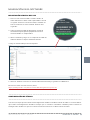 27
27
-
 28
28
-
 29
29
Jabra Noise Guide Manual de usuario
- Categoría
- Medir, probar
- Tipo
- Manual de usuario
Artículos relacionados
-
Jabra Noise Guide Manual de usuario
-
Jabra Noise Guide Guía de inicio rápido
-
Jabra Motion UC MS Manual de usuario
-
Jabra Extreme Manual de usuario
-
Jabra Stone2 - white Manual de usuario
-
Jabra Extreme for PC Manual de usuario
-
Jabra Pro 9460 Duo Manual de usuario
-
Jabra Go 6470 Manual de usuario
-
Jabra Go 6470 Manual de usuario
-
Jabra Motion Office MS Manual de usuario